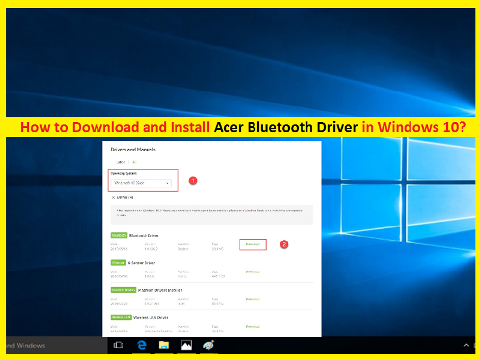O driver Acer Bluetooth é necessário?
Acer Bluetooth Driver é um software essencial para comunicar dispositivos baseados na tecnologia sem fios Bluetooth com o sistema operativo instalado no seu PC/laptop Acer. Por exemplo, se você possui o modelo Acer Aspire 5532 – laptop Acer baseado no sistema operacional Windows 10 de 64 bits e deseja compartilhar dados com um dispositivo Bluetooth, como telefones celulares, os Drivers para dispositivos Acer Bluetooth para o sistema operacional Windows 10 de 64 bits devem ser instalado em seu computador.
Caso você não saiba, drivers são necessários o software atua como mediador entre os dispositivos de hardware integrados/conectados ao seu computador seja com fio ou sem fio, com sistema operacional instalado em seu computador. Dependendo do modelo do dispositivo e da arquitetura do sistema operacional, os drivers para esse dispositivo rígido devem ser instalados em seu computador. Por exemplo, o driver Bluetooth deve ser instalado em seu laptop Acer com sistema operacional Windows 10 para dispositivo Bluetooth.
Se o driver Bluetooth não estiver instalado corretamente:
Sem o Driver Bluetooth para PC/laptop Acer, você não pode compartilhar dados entre o dispositivo Bluetooth e seu computador Acer. Os dispositivos Bluetooth, incluindo telefones celulares, tablets, fones de ouvido, controladores de jogos e muito mais, requerem driver Bluetooth para que o Windows funcione.
Para verificar o status do driver Bluetooth no PC/laptop Acer baseado no Windows 10, abra o ‘Gerenciador de dispositivos’, expanda a categoria ‘Bluetooth’ e verifique seu ‘dispositivo Bluetooth’ nesta categoria. Se ele mostrar ‘Marco de exclamação amarelo’ no seu dispositivo Bluetooth, a atualização do driver para o seu dispositivo Bluetooth é necessária e você pode fazer isso com nossas instruções.
Se o Acer Bluetooth Driver não estiver aparecendo no ‘Device Manager’, você pode instalar o ‘Legacy hardware’ em seu computador para corrigir esse problema e reinstalar o driver Bluetooth no Acer PC/laptop. Para fazer isso, abra ‘Gerenciador de dispositivos’, clique em ‘Ação > Adicionar hardware legado’, no assistente ‘Adicionar hardware’ aberto, clique em ‘Avançar > Marque a opção ‘Instalar o hardware que eu selecionei manualmente de uma lista (avançado)’ > Avançar > Adaptadores de rede > Avançar’ e, em seguida, selecione o nome do fabricante do dispositivo Bluetooth como ‘Microsoft’ e selecione o modelo do dispositivo Bluetooth. Dessa forma, os drivers do seu dispositivo Bluetooth serão instalados em seu computador.
Como baixar e instalar o driver Acer Bluetooth no Windows 10?
Você pode baixar e instalar o driver Bluetooth para PC/laptop Acer Windows 10 no ‘Site oficial da Acer’.
Passo 1: Abra o seu navegador e visite a página oficial ‘Acer Drivers and Manuals’
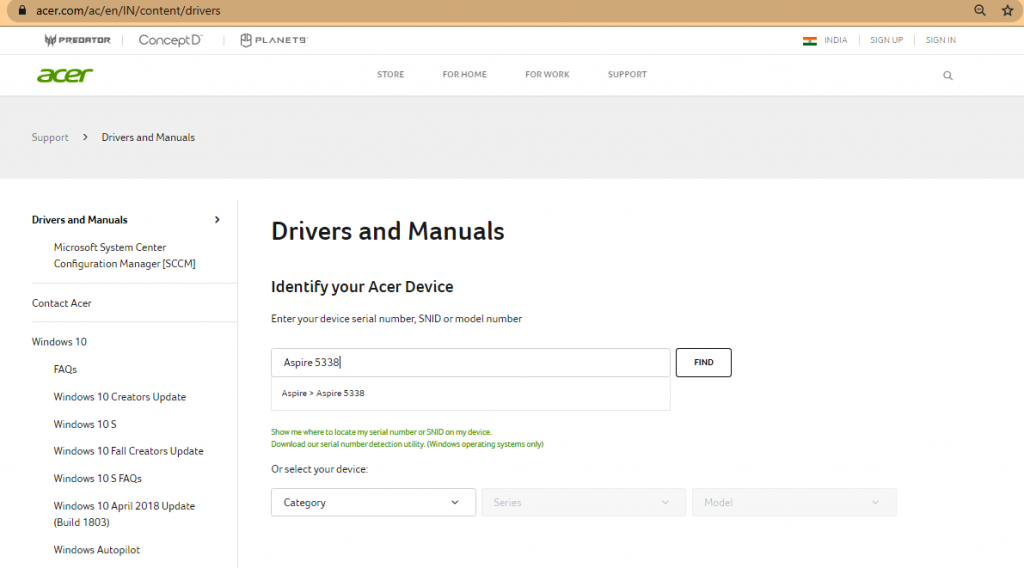
Passo 2: Digite o número de série do seu dispositivo, SNID ou número do modelo no campo obrigatório como ‘Aspire 5338’ e pressione o botão ‘Localizar’
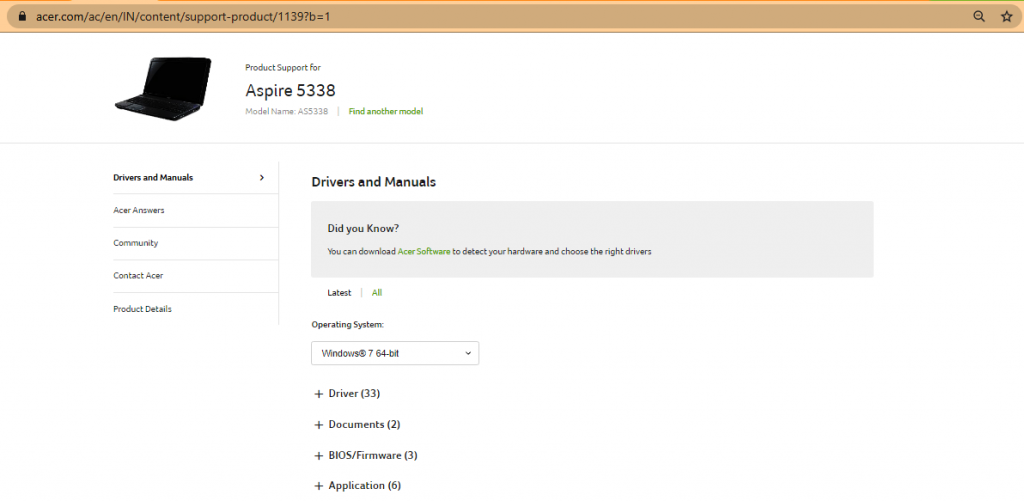
Etapa 3: na página do produto aberta associada ao seu modelo Acer, role para baixo para selecionar a versão ‘SO’ como Windows 10 de 64 bits e expanda a seção ‘Driver’
Passo 4: Na seção ‘Driver’, role para baixo para ver ‘Driver Bluetooth’ e pressione o botão ‘Download’ para iniciar o download
Passo 5: Uma vez baixado, clique duas vezes em ‘Arquivo de configuração do driver’ e siga as instruções na tela para concluir a instalação.
Passo 6: Uma vez feito, reinicie o computador para salvar as alterações
Como atualizar o driver Acer Bluetooth no Windows 10?
O driver Bluetooth desatualizado causa vários problemas relacionados ao dispositivo Bluetooth, como o ícone do Bluetooth que não aparece na área de notificação, o Bluetooth não funciona no Windows 10 ou problemas semelhantes. Portanto, você pode corrigir esse tipo de problema atualizando o driver Bluetooth no Windows 10.
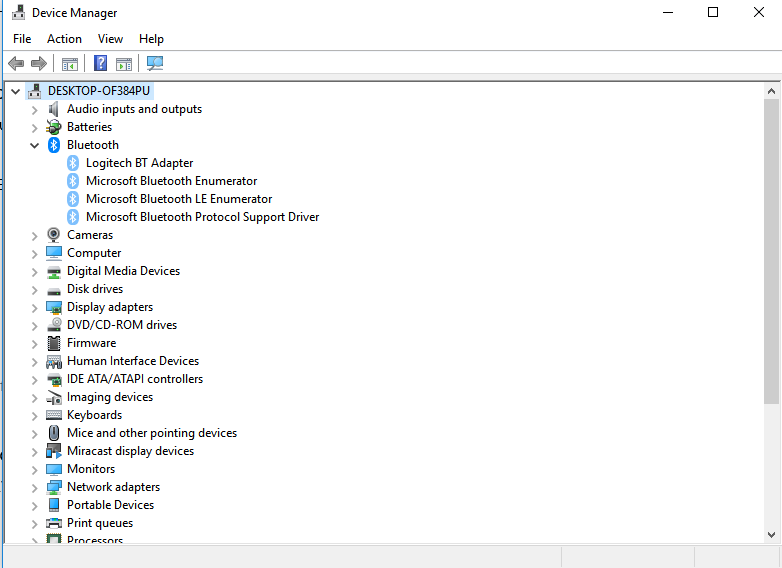
Etapa 1: pressione as teclas ‘Windows + X’ juntas no teclado e selecione ‘Gerenciador de dispositivos’
Etapa 2: no ‘Gerenciador de dispositivos’ aberto, localize e expanda a categoria ‘Bluetooth’
Etapa 3: clique com o botão direito do mouse no dispositivo Bluetooth e selecione ‘Atualizar driver’ ou ‘Atualizar software de driver…’
Etapa 4: selecione “Pesquisar automaticamente por software de driver atualizado” e siga as instruções na tela para concluir o processo de atualização.
Passo 5: Uma vez feito, reinicie o computador para ver as alterações.
Conclusão
Espero que este post tenha ajudado sobre como baixar ou reinstalar a atualização do driver Acer Bluetooth no Windows 10 com etapas fáceis. Você pode ler e seguir nossas instruções para fazê-lo. Observe que, se o driver Bluetooth não estiver instalado corretamente no Windows 10, você não poderá compartilhar dados com o dispositivo Bluetooth do seu computador Windows 10 e nem mesmo o Windows poderá detectar seu dispositivo Bluetooth. Portanto, verifique se o driver Bluetooth está instalado. Isso é tudo. Para quaisquer sugestões ou dúvidas, por favor escreva na caixa de comentários abaixo.